C’è una cosa che, prima o poi, succede a tutti davanti al computer: arriva quel momento in cui vuoi salvare un’immagine che vedi sullo schermo, che sia una chat buffa, una ricetta geniale trovata al volo o, boh, magari una schermata con quell’errore assurdo che non hai mai visto prima. E qui la domanda parte subito: come fare screenshot su pc senza impazzire? Lo so, a volte sembra una di quelle cose banali che “tutti dovrebbero sapere”… E invece, puntualmente, quando serve davvero ti blocchi. Diciamocelo, succede anche ai più “smanettoni”.
Io stesso – sì, ammetto – ogni tanto mi confondo tra tutte quelle combinazioni di tasti, soprattutto se passo da un portatile a un pc fisso o viceversa.
Però ecco il punto: fare uno screenshot su pc non è una missione impossibile, anzi. Basta davvero poco per farlo, anche se la tastiera ha quei tasti strani o il famigerato “stamp” si è nascosto chissà dove… In questa guida voglio spiegarti tutto in modo semplice, come lo racconterei a un amico davanti a un caffè (o davanti a uno schermo, va bene uguale!).
Niente paroloni, niente tecnicismi inutili. Solo consigli pratici, qualche trucchetto che ho imparato “sul campo” (leggasi: dopo mille tentativi) e, perché no, anche un paio di errori da evitare.
Perché la verità è che ognuno trova il suo metodo perfetto per fare screenshot su pc… e magari, alla fine di questa lettura, anche tu avrai trovato il tuo! Pronto? Cominciamo davvero passo passo, senza fretta… e se ti perdi per strada, tranquillo: ricominciamo insieme.
Come fare screenshot su PC Windows?
Partiamo dalle basi, dal sistema operativo più diffuso: Windows. Se hai un pc con Windows, preparati perché ci sono diversi modi per catturare il tuo schermo. Il più classico, quello che probabilmente avrai sentito nominare almeno una volta, coinvolge un tasto magico sulla tua tastiera: il tasto stamp. Lo riconosci facilmente, di solito è etichettato con “stamp”, “prtscn”, “print scrn” o qualcosa di simile e si trova nella parte alta della tastiera, spesso vicino ai tasti funzione (f1, f2, ecc.).

Ora, cosa succede quando premi questo tasto? Beh, dipende da cosa vuoi catturare. Se premi semplicemente stamp, Windows farà una “fotografia” dell’intero schermo e la copierà negli appunti del computer. “Negli appunti?” ti starai chiedendo. Sì, è un’area di memoria temporanea dove il sistema operativo conserva le informazioni che copi o tagli. A questo punto, lo screenshot non è ancora un file immagine vero e proprio, quindi dovrai “incollarlo” in un programma di editing immagini per poterlo visualizzare, modificare (se vuoi aggiungere frecce o evidenziare qualcosa) e, soprattutto, salvare come file (ad esempio in formato jpg o png). Il programma più semplice che hai a disposizione su Windows è Paint. Lo trovi facilmente cercando “paint” nel menu start. Una volta aperto Paint, premi ctrl + v (o fai clic destro e scegli “incolla”) e voilà, il tuo screenshot apparirà! Da lì, vai su “file” e poi “salva con nome” per scegliere il formato e la cartella dove vuoi conservare la tua immagine.
Ma aspetta, c’è di più! Se ti interessa catturare solo la finestra che hai in quel momento attiva (magari hai più finestre aperte e non ti serve tutto il resto), puoi usare una combinazione di tasti molto comoda: alt + stamp. In questo modo, solo la finestra in primo piano verrà copiata negli appunti, e potrai incollarla in Paint o in un altro programma allo stesso modo di prima. Geniale, vero?
Come fare screenshot su PC portatile?
La buona notizia è che, nella maggior parte dei casi, fare screenshot su un pc portatile non è molto diverso da farlo su un pc fisso. I tasti stamp e la combinazione alt + stamp funzionano esattamente allo stesso modo. L’unica cosa a cui potresti dover fare attenzione è che, su alcuni portatili compatti, il tasto stamp potrebbe essere “nascosto” o condiviso con un’altra funzione. In questo caso, potresti dover premere un tasto funzione (come fn) insieme al tasto stamp per attivare la funzione di screenshot. Di solito, sulla tastiera è indicato chiaramente se un tasto ha una doppia funzione. Quindi, se premendo solo stamp non succede nulla, prova a tenere premuto fn e poi premi stamp.
Come fare screenshot solo di una parte dello schermo su PC?
A volte, catturare l’intero schermo o una singola finestra non è quello che ci serve. Magari vogliamo salvare solo un pezzetto di una pagina web, un riquadro specifico di un’immagine o una piccola parte di un’applicazione. Per fortuna, Windows offre uno strumento integrato molto utile per questo: lo strumento di cattura.
Per aprirlo, basta digitare “strumento di cattura” nella barra di ricerca di Windows (quella in basso a sinistra, vicino al pulsante start) e fare clic sul risultato. Si aprirà una piccola finestra con diverse opzioni. La più semplice è la modalità “rettangolare“, che ti permette di selezionare con il mouse l’area precisa che vuoi catturare. Clicca su “nuovo“, lo schermo si opacizzerà e il cursore del mouse diventerà una specie di mirino. A questo punto, trascina il mouse per disegnare un rettangolo attorno alla parte dello schermo che ti interessa. Una volta rilasciato il pulsante del mouse, lo screenshot apparirà nella finestra dello strumento di cattura. Qui potrai anche aggiungere delle annotazioni con la penna o l’evidenziatore, cancellare eventuali errori e poi salvare l’immagine nel formato che preferisci (png, jpg, gif, ecc.).
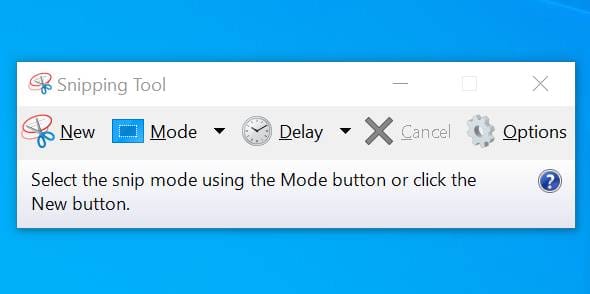
Ma non finisce qui! Lo strumento di cattura offre anche altre modalità interessanti:
- Cattura a forma libera: Se hai bisogno di una forma più particolare per il tuo screenshot, questa modalità ti permette di disegnare a mano libera il contorno dell’area da catturare.
- Cattura finestra: Simile ad Alt + Stamp, ma ti permette di selezionare la finestra da catturare cliccandoci sopra.
- Cattura schermo intero: Equivalente alla pressione del solo tasto Stamp, ma con il vantaggio che lo screenshot si apre direttamente nello strumento di cattura per essere salvato.
Insomma, lo strumento di cattura è un vero e proprio coltellino svizzero per fare screenshot in modo preciso e personalizzato.
Come fare screenshot e salvarlo direttamente?
A volte, il processo di incollare lo screenshot in Paint e poi salvarlo può sembrare un po’ lungo, soprattutto se fai spesso questa operazione. E se ti dicessi che esiste un modo per fare uno screenshot e salvarlo direttamente come file, senza passare per altri programmi? Beh, con una combinazione di tasti in Windows 10 e 11 è possibile! Premi contemporaneamente i tasti windows + stamp. Vedrai lo schermo oscurarsi per un istante, a indicare che lo screenshot è stato catturato. Dove lo trovi? Semplicemente nella cartella “screenshot” all’interno della cartella “immagini” del tuo utente. Comodo, vero? Questa è una soluzione super veloce per salvare al volo quello che ti serve.
Come fare screenshot su PC con tastiera senza tasto stamp?
Capita, soprattutto su alcune tastiere compatte o particolari, che il tradizionale tasto stamp non sia presente. Non disperare! Ci sono comunque delle alternative. Una delle più comuni è utilizzare lo strumento di cattura o la combinazione windows + maiusc + s (di cui parleremo tra un attimo). Questi strumenti ti permettono di selezionare l’area dello schermo che vuoi catturare anche senza la necessità del tasto stamp fisico.
Un’altra possibilità, se hai una tastiera con il tasto fn (function), potrebbe essere che la funzione di screenshot sia assegnata a un altro tasto (magari uno dei tasti funzione da f1 a f12) e si attivi premendo fn insieme a quel tasto. Cerca sulla tua tastiera simboli o scritte che potrebbero suggerire la funzione di screenshot su altri tasti.
Come fare screenshot su PC con Windows 10?
Se hai un pc con Windows 10, hai a disposizione un altro metodo molto pratico per fare screenshot, soprattutto per catturare porzioni specifiche dello schermo: la combinazione di tasti windows + maiusc + s. Premendo questi tre tasti contemporaneamente, lo schermo si opacizzerà e apparirà un piccolo menu nella parte superiore dello schermo con diverse opzioni di cattura:
- Rettangolo: Ti permette di disegnare un rettangolo attorno all’area che vuoi catturare.
- Forma libera: Puoi disegnare a mano libera la forma dell’area da catturare.
- Finestra: Clicca sulla finestra che vuoi catturare.
- Schermo intero: Cattura l’intero schermo.

Una volta selezionata l’area, lo screenshot non viene salvato direttamente come file, ma viene copiato negli appunti e appare una notifica nell’angolo inferiore destro dello schermo. Cliccando su questa notifica si aprirà lo strumento “Cattura e annota“, dove potrai visualizzare, annotare (con penna, evidenziatore o gomma) e poi salvare l’immagine nella cartella che preferisci. Personalmente, trovo questa combinazione di tasti estremamente comoda e la uso spessissimo!
Come fare screenshot su PC con strumento di cattura?
Ne abbiamo già parlato un po’ prima, ma vale la pena ribadirlo: lo strumento di cattura è un’applicazione integrata in Windows che offre un controllo maggiore sul tipo di screenshot che vuoi realizzare. È particolarmente utile quando devi catturare solo una parte specifica dello schermo o una finestra e vuoi avere la possibilità di annotare subito l’immagine. Per riassumere come usarlo:
- Cerca “strumento di cattura” nel menu start e aprilo.
- Clicca su “nuovo“.
- Seleziona la modalità di cattura che preferisci (rettangolare, forma libera, finestra o schermo intero).
- Trascina il mouse per selezionare l’area (se hai scelto rettangolare o forma libera) o clicca sulla finestra (se hai scelto finestra).
- Lo screenshot apparirà nella finestra dello strumento di cattura, dove potrai salvarlo o annotarlo.
È un metodo affidabile e versatile, soprattutto se non ti ricordi le combinazioni di tasti o se hai bisogno di opzioni di cattura più avanzate.
Dove vengono salvati gli screenshot su PC?
La posizione in cui vengono salvati gli screenshot dipende dal metodo che hai utilizzato:
- Tasto stamp (e alt + stamp): Gli screenshot catturati con questi tasti vengono copiati negli appunti. Devi incollarli in un programma di editing immagini (come Paint) e poi salvarli manualmente nella cartella che preferisci.
- Windows + stamp: Gli screenshot vengono salvati automaticamente come file nella cartella “screenshot” all’interno della cartella “immagini” del tuo profilo utente.
- Strumento di cattura: Puoi scegliere la cartella e il formato del file ogni volta che salvi uno screenshot catturato con questo strumento. Di default, potrebbe suggerirti la cartella “immagini”.
- Windows + maiusc + s (e strumento cattura e annota): Dopo aver catturato lo screenshot, se clicchi sulla notifica, si aprirà lo strumento “cattura e annota” dove potrai salvare l’immagine nella cartella che desideri. Se non la salvi subito, rimane negli appunti per un po’.
Quindi, se non trovi il tuo screenshot, la prima cosa da fare è controllare la cartella “screenshot” dentro “immagini”. Se non lo trovi lì, probabilmente è ancora negli appunti e devi incollarlo in un programma e salvarlo.
Riassunto: catturare lo schermo in pochi semplici passi
Fare uno screenshot su pc è un’operazione fondamentale che ti permette di salvare e condividere ciò che vedi sul tuo schermo. Ecco i metodi principali:
- Tasto stamp (e alt + stamp): Cattura l’intero schermo (o la finestra attiva) e lo copia negli appunti. Richiede di incollare l’immagine in un programma come Paint per salvarla.
- Windows + stamp: Cattura l’intero schermo e lo salva automaticamente come file nella cartella “screenshot” dentro “immagini”.
- Strumento di cattura: Offre diverse modalità di cattura (rettangolare, forma libera, finestra, schermo intero) e permette di annotare e salvare lo screenshot.
- Windows + maiusc + s: Apre un menu per selezionare l’area da catturare e copia l’immagine negli appunti, con la possibilità di modificarla e salvarla tramite lo strumento “cattura e annota”.
Scegli il metodo che ti sembra più comodo e adatto alle tue esigenze. Una volta che avrai preso confidenza con questi strumenti, fare screenshot diventerà un’abitudine semplicissima!
Domande frequenti (faq)
- Come faccio a fare uno screenshot dell’intero schermo su pc? Premi semplicemente il tasto stamp (o prtscn) sulla tua tastiera. L’immagine verrà copiata negli appunti. Dovrai poi incollarla in un programma di editing immagini come Paint e salvarla.
- C’è un modo per fare uno screenshot solo di una finestra specifica? Sì, premi contemporaneamente i tasti alt + stamp. Solo la finestra attiva verrà copiata negli appunti.
- Come posso catturare solo una parte dello schermo? Puoi usare lo strumento di cattura (cercalo nel menu start) e selezionare la modalità “rettangolare” per disegnare un riquadro attorno all’area che ti interessa. Oppure, premi windows + maiusc + s e trascina il mouse per selezionare l’area desiderata.
- Dove vengono salvati gli screenshot che faccio con windows + stamp? Vengono salvati automaticamente nella cartella “screenshot” all’interno della cartella “immagini” del tuo profilo utente.
- La mia tastiera non ha il tasto stamp, come posso fare uno screenshot? Puoi usare lo strumento di cattura o la combinazione windows + maiusc + s. In alcuni portatili, la funzione stamp potrebbe essere combinata con un tasto funzione (fn), quindi prova a premere fn + un tasto funzione.
- Posso modificare gli screenshot dopo averli catturati? Sì, se usi lo strumento di cattura o lo strumento “cattura e annota” (dopo aver usato windows + maiusc + s), hai a disposizione strumenti di annotazione di base. Altrimenti, puoi incollare lo screenshot in un programma di editing immagini più avanzato come Gimp o Photoshop per modificarlo.
- Esiste un modo per fare uno screenshot e salvarlo direttamente in un formato specifico (es. jpg)? Quando usi windows + stamp, gli screenshot vengono salvati automaticamente in formato png. Se hai bisogno di un altro formato, dovrai aprire l’immagine con un editor e salvarla nel formato desiderato. Lo strumento di cattura ti permette di scegliere il formato di salvataggio.
- Cosa succede se premo il tasto stamp più volte? Ogni volta che premi stamp (o alt + stamp), lo screenshot precedente negli appunti viene sovrascritto con quello nuovo. Quindi, se vuoi conservare più screenshot, devi incollarli e salvarli separatamente dopo ogni cattura.
- C’è un limite al numero di screenshot che posso fare? Tecnicamente no, non c’è un limite al numero di screenshot che puoi fare. Tuttavia, devi considerare lo spazio di archiviazione disponibile sul tuo disco rigido se li salvi come file.
- Posso fare screenshot di video o giochi? Sì, la maggior parte dei metodi standard funziona anche con video e giochi. Tuttavia, alcuni giochi potrebbero avere dei propri sistemi di cattura integrati (spesso accessibili con combinazioni di tasti specifiche indicate nel gioco stesso). La Xbox Game Bar (windows + g) è un altro strumento utile per catturare screenshot e video durante il gioco.
Conclusione: il potere di catturare l’attimo digitale è nelle tue mani
Ecco, ci siamo! Abbiamo esplorato insieme i diversi modi per fare screenshot sul tuo pc Windows. Come hai visto, non è affatto una scienza missilistica. Che tu preferisca la semplicità del tasto stamp, la precisione dello strumento di cattura o la versatilità della combinazione windows + maiusc + s, ora hai tutte le carte in regola per immortalare qualsiasi cosa appaia sul tuo schermo. Pensa a quante volte ti sarà utile: salvare conversazioni importanti, condividere momenti divertenti con gli amici, documentare errori software per chiedere assistenza, creare tutorial… Le possibilità sono infinite!
La cosa bella è che Windows ti offre diverse opzioni, quindi puoi scegliere quella che si adatta meglio alle tue esigenze e al tuo modo di lavorare. Magari all’inizio ti sembrerà di dover fare un piccolo sforzo per memorizzare le combinazioni di tasti o per abituarti all’uso dello strumento di cattura, ma ti assicuro che in pochissimo tempo diventerà un’azione naturale e automatica. E quel senso di frustrazione quando non sapevi come salvare quella schermata importante? Beh, sarà solo un lontano ricordo.
Quindi, la prossima volta che ti troverai di fronte a qualcosa di interessante sul tuo pc, non esitare: premi quel tasto magico, disegna quel rettangolo, usa quella combinazione di tasti… Cattura l’attimo digitale! È più facile di quanto pensi, e una volta che ci prendi la mano, ti chiederai come hai fatto prima senza.



